목록 리스트
Mojang Studio가 2011년에 PC 게임인 Minecraft를 출시한 것은 잘 알려져 있습니다. 지난 10년 동안 이 샌드박스 건설 비디오 게임은 전 세계적으로 인기를 얻었으며 모든 연령대의 게이머들의 관심을 끌었습니다.
시대의 변화에 따라 사람들은 점점 컴퓨터를 스마트폰이나 태블릿 PC와 같은 휴대용 장치로 교체하는 데 익숙해지고 있습니다. 엔터테인먼트 형태의 변화에 적응하기 위해 Minecraft 제작자는 이 게임의 더 가벼운 버전인 Minecraft Pocket Edition을 출시했으며 이는 Minecraft PE 또는 MCPE로 축약될 수 있습니다.
과거에는 게임 플레이를 캡처하고 친구들과 공유하려고 할 때 컴퓨터에서 Minecraft 레코더 소프트웨어를 쉽게 찾을 수 있었습니다. 그런데 휴대폰에서는 어떻게 해야 할까요? 다른 운영 체제에서 Minecraft PE용 화면 녹화 기능이 있나요? 이 게시물이 답변을 드릴 것입니다.
Minecraft PE용 상위 5개 스크린 레코더:
- AZ 스크린 레코더(안드로이드)
- DU 레코더(iOS 및 Android)
- ADV 스크린 레코더(안드로이드)
- 모비즌 스크린 레코더 (iOS & Android)
- EaseUS RecExperts(윈도우 및 macOS)
보너스 팁: >> Windows에서 Minecraft Pocket Edition을 기록하는 방법
AZ 스크린 레코더(안드로이드)
AZ Screen은 강력하고 안정적인 Android용 Minecraft PE 녹화기입니다. 이 게임플레이 레코더는 출력 비디오의 고품질이 특징입니다. 그리고 이 앱은 Android 휴대폰에서 원활하게 실행되므로 지연 없이 Minecraft Pocket Edition의 동영상을 녹화할 수 있습니다.
Minecraft PE 플레이를 녹화하는 방법은 무엇입니까? 이는 게이머들 사이에서 가장 흔히 발생하는 문제 중 하나일 것이며, AZ 스크린 레코더는 이를 해결할 수 있는 유능한 솔루션을 제공합니다. 이 앱은 페이스캠을 통한 화면 녹화를 지원하므로 오버레이 창을 통해 자신의 감정과 감정을 녹화할 수 있습니다. Minecraft PE 비디오를 만들고 싶다면 이 앱이 필요합니다.

특징:
- 내부 오디오와 외부 사운드를 모두 녹음
- GIF를 녹화 하고 다른 사람들과 공유하세요
- 녹음에 배경 음악 추가
- 녹화된 영상 다듬기
DU 레코더(iOS 및 Android)
이것은 Minecraft PE를 위한 탁월한 녹음 앱이며, iOS와 Android 모두와 호환됩니다. iPad에서 Minecraft PE를 기록하는 방법은 무엇입니까? iPhone에 Minecraft PE를 기록하는 방법은 무엇입니까? 이 풍부한 기능을 갖춘 레코더는 이러한 모든 문제를 해결해 줄 것입니다.
이를 통해 녹음 품질과 비트 전송률을 자유롭게 선택할 수 있으며 1080P 및 60fps에 도달하는 Minecraft PE 게임 플레이 비디오를 만들 수 있습니다. 대부분의 휴대폰 화면 녹화기에는 공통적인 단점이 있습니다. 즉, 시스템 사운드나 사용자 음성 등 하나의 오디오 소스에서만 사운드를 캡처할 수 있다는 것입니다. 하지만 이 강력한 Minecraft PE 녹음 앱은 두 가지 유형의 오디오를 동시에 녹음하는 것을 지원합니다.

특징:
- YouTube, Facebook, Twitch로 실시간 스트리밍
- 오디오와 함께 게임을 동시에 녹음하세요
- 워터마크 없이 게임플레이 녹화
- 시간 제한이 없는 게임 레코더
ADV 스크린 레코더(안드로이드)
이것은 모든 수준의 사용자를 위한 사용하기 쉬운 Minecraft PE 화면 녹화입니다. 간결한 인터페이스를 통해 Android 휴대폰 화면에 필요한 모든 것을 캡처할 수 있습니다.
Android에서 게임플레이 반응 동영상을 만들고 싶은 초보자에게 좋은 선택입니다. Minecraft Pocket Edition을 플레이하는 동안 이 앱을 실행하고 휴대폰의 전면 카메라를 활성화하기만 하면 됩니다. 또한 반응 동영상을 더욱 인상적으로 만드는 데 사용할 수 있는 몇 가지 도구가 있습니다. 예를 들어, 원하는 색상으로 즉석에서 그림을 그릴 수 있고 완전한 맞춤 설정을 통해 자신만의 배너를 설정할 수 있습니다.

특징:
- 내장된 도구를 사용하여 녹음 내용 다듬기
- 원할 때마다 녹음을 일시 중지하세요.
- 페이스캠이 포함된 스크린 레코더
- 루트가 필요하지 않습니다.
모비즌 스크린 레코더 (iOS & Android)
이것은 iPhone과 Android 모두에서 Minecraft PE를 위한 강력한 고급 화면 녹화기입니다. 게이머에게 적합한 다양한 기능을 제공합니다. 예를 들어, Twitch나 다른 플랫폼에서 이를 사용하여 라이브 스트리밍을 시작할 수 있습니다. 다른 레코더와 마찬가지로 화면과 전면 카메라를 모두 캡처하여 게임 플레이를 쉽게 녹화할 수 있습니다.
게다가 이 레코더는 캡처된 모든 비디오를 서비스가 아닌 휴대폰에만 저장할 수 있으므로 안전합니다. 이는 높은 수준의 개인 정보 보호가 필요한 사람들에게 정말 유용한 기능입니다.

특징:
- 가입할 필요가 없습니다.
- 워터마크 없이 게임 플레이 녹화
- 비디오 편집 지원
- 라이브 스트리밍 지원
EaseUS RecExperts(윈도우 및 macOS)
이 게시물에서는 휴대용 휴대폰에서 Minecraft PE를 위한 여러 녹음 앱을 소개했으며, 그 중 하나를 선택하여 iPhone, iPad 및 Android 휴대폰에서 Minecraft 게임 플레이를 녹음할 수 있습니다. 그럼에도 불구하고 일부 사람들은 여전히 컴퓨터에서 게임을 플레이하는 것을 선호합니다. 친구들이 Minecraft PE를 함께 플레이하자고 전화했지만 컴퓨터만 가지고 있는 상황을 상상해 보세요. 어떻게 처리하나요?
실제로 PC에 에뮬레이터 소프트웨어를 설치하면 컴퓨터에서 모바일 게임을 즐길 수 있습니다. 인터넷에는 Windows 및 Mac과 호환되는 강력한 Android 에뮬레이터인 BlueStacks와 같은 선택적 에뮬레이터가 충분합니다. Windows PC 또는 MacBook에 설치한 후 Minecraft Pocket Edition을 자유롭게 플레이할 수 있습니다.
게임 중에 때로는 흥미롭고 기억에 남는 순간을 기록하고 싶을 수도 있습니다. 그렇게하는 방법? 위에서 언급한 Minecraft PE용 화면 레코더와 달리 필요한 것은 Windows PC 및 MacBook에서 실행할 수 있는 풍부한 기능을 갖춘 레코더입니다. Windows용 EaseUS RecExperts 와 Mac용 EaseUS RecExperts가 도움이 될 수 있습니다.
주요 특징들:
- Minecraft PE 캡처를 위한 최고의 게임 녹화 소프트웨어
- 녹음 지역을 자유롭게 선택
- 게임 플레이와 웹캠을 동시에 녹화
- 녹화 후 비디오 트리밍 지원
- 출력 비디오는 1080P 및 60fps에 도달할 수 있습니다.
Windows에서 Minecraft Pocket Edition을 기록하는 방법:
이 부분에서는 Windows PC에서 게임 플레이를 녹화하는 단계를 예로 보여줍니다. 이 튜토리얼을 따르기 전에 이 레코더를 장치에 다운로드하여 설치하는 것을 잊지 마십시오.
1단계. 녹화하려는 게임 플레이를 시작하고 EaseUS 게임 레코더를 실행합니다. 다음으로 게임 모드를 선택합니다.
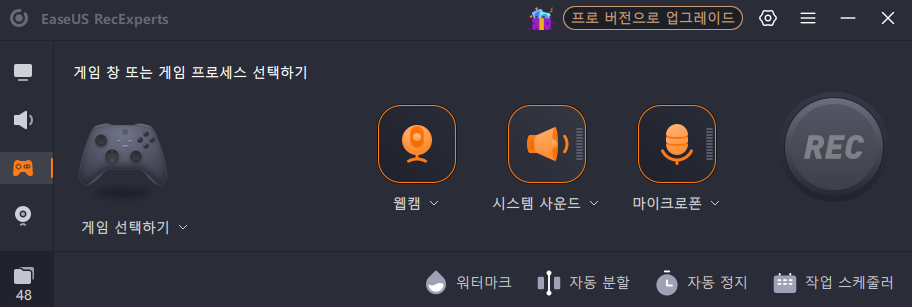
2단계. 필요에 따라 설정을 조정하려면 오른쪽에 있는 "설정" 버튼 을 클릭하십시오 . 출력 폴더, 출력 형식 및 녹음 품질을 사용자 지정할 수 있습니다. 또한 지연 없이 게임을 녹화할 수 있도록 적절한 프레임 속도 를 선택하는 것을 잊지 마십시오 .
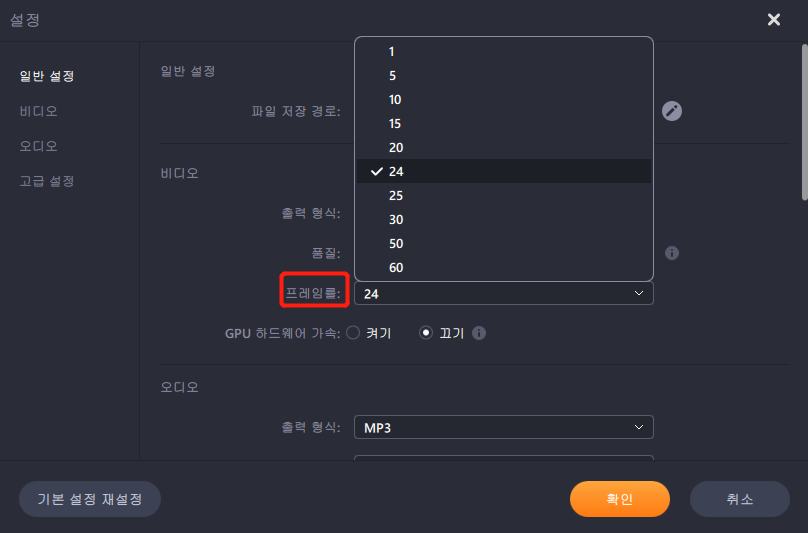
3단계. 그러면 떠 있는 도구 모음이 나타나고 녹음을 일시 중지 하거나 중지 할 수 있습니다 . 그 외에도 카메라 아이콘을 사용하면 스크린샷 을 찍을 수 있고 타이머 아이콘을 사용하면 녹화를 자동으로 중지 할 수 있습니다 .
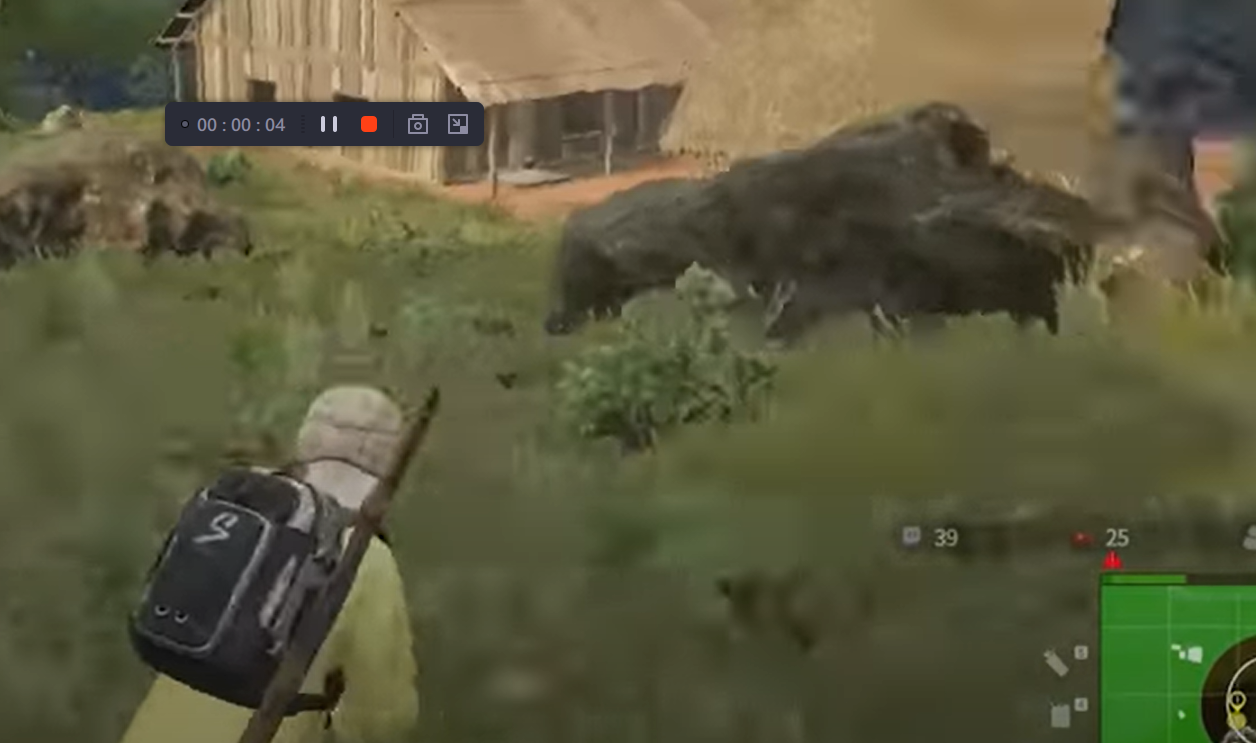
4단계. 녹화된 게임 플레이 영상을 저장하면 미디어 플레이어가 팝업됩니다. 그것은 내장하는 도구를 당신에게 제공 녹화 트림 , 비디오에서 추출 오디오를 , 오프닝 & 엔딩 파트를 추가 . 플레이어 하단에서 도구를 찾을 수 있습니다.
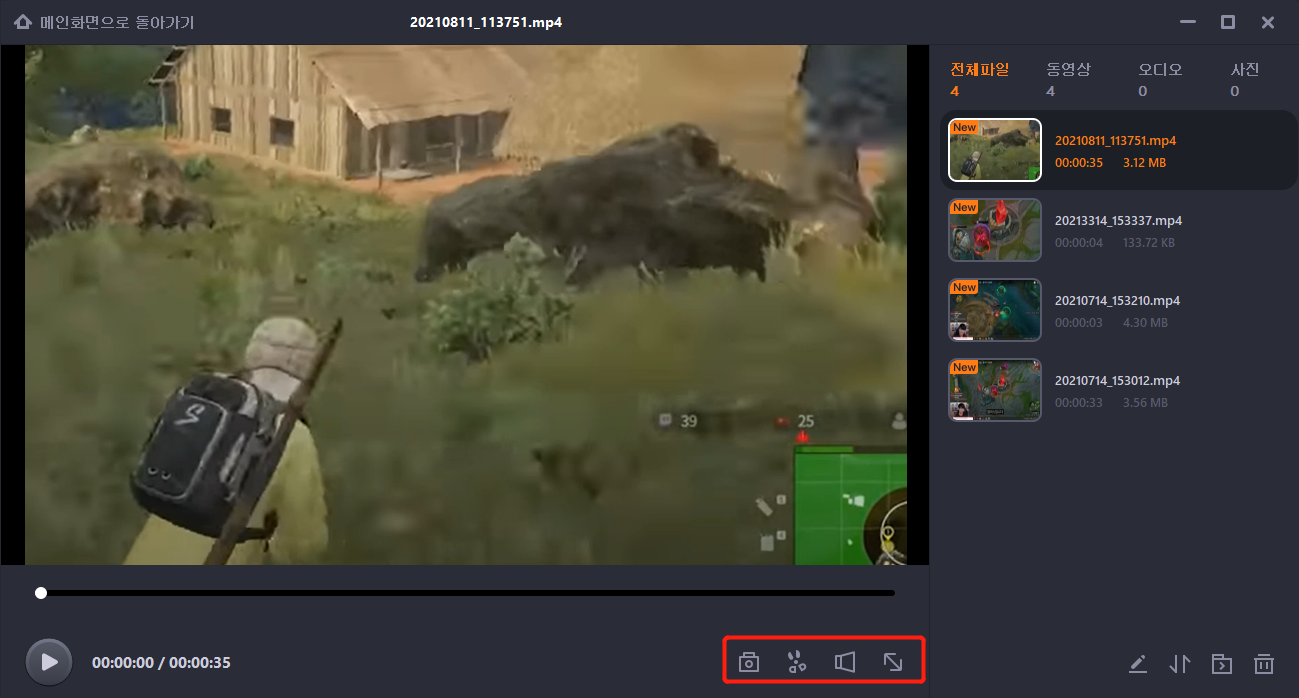
마무리
이 게시물은 Minecraft PE를 위한 훌륭한 화면 녹화 프로그램을 찾고 싶은 사람들을 위한 것입니다. iPhone, iPad, Android 휴대폰은 물론 PC/MacBook에서도 사용할 수 있는 상위 5개 Minecraft PE 레코더 목록을 얻을 수 있습니다. 다섯 가지 응용 프로그램 모두 고유한 장점과 단점이 있으므로 자신의 요구에 따라 선택할 수 있습니다.
EaseUS RecExperts는 PC에서 게임 플레이를 캡처하는 데 필요한 거의 모든 도구를 제공할 수 있으므로 Windows 및 Mac 사용자에게 최고의 선택입니다. 이 훌륭한 게임플레이 레코더를 놓치지 말고 지금 바로 녹화해 보세요.


![[2024] 녹화 및 스트리밍을 위한 상위 10가지 무료 OBS Studio 대안](/images/en/video-editor/related-articles/32.jpg)

![[LG/SAMSUNG] 스마트 TV에서 스트리밍 비디오를 녹화하는 3가지 방법](/images/en/video-editor/related-articles/26.jpg)
